Cómo ejecutar los pagos de prueba de Shopify: una guía paso a paso
.png)
En este artículo, profundizamos en una guía rápida y sencilla sobre cómo probar Shopify Payments en tu tienda online. Esto es crucial para garantizar que tus clientes tengan una experiencia de pago fluida. Vamos a desglosarlo paso a paso.
{{cool-component="/style"}}
1. Asegúrate de que Shopify Payments esté configurado
Antes de empezar, asegúrate de que ya has configurado Shopify Payments. Si no lo has hecho, no te preocupes, solo tienes que seguir las instrucciones del vídeo que aparecen a continuación para configurarlo. Si utilizas otro proveedor de pagos, consulta su sitio web para encontrar las instrucciones que necesitas para activar tu pasarela de pago.
2. Cosas a tener en cuenta al probar los pagos en Shopify
Estos son tres puntos clave antes de empezar a realizar las pruebas:
- Limitaciones del modo de prueba: Recuerda que, mientras estés en modo de prueba, tú y tus clientes no podéis utilizar tarjetas de crédito reales para los pedidos. Por lo tanto, no habilites el modo de prueba en una tienda activa.
- Evite cumplir con los pedidos de prueba: No gestiones ningún pedido de prueba. Se te cobrará por las etiquetas de envío, incluso si son para un pedido de prueba. Desactiva de antemano cualquier aplicación de cumplimiento automático.
- Transacciones en modo de prueba: Las transacciones no aparecerán en tus pagos o informes mientras estés en modo de prueba.
3. Habilita el modo de prueba para Shopify Payments
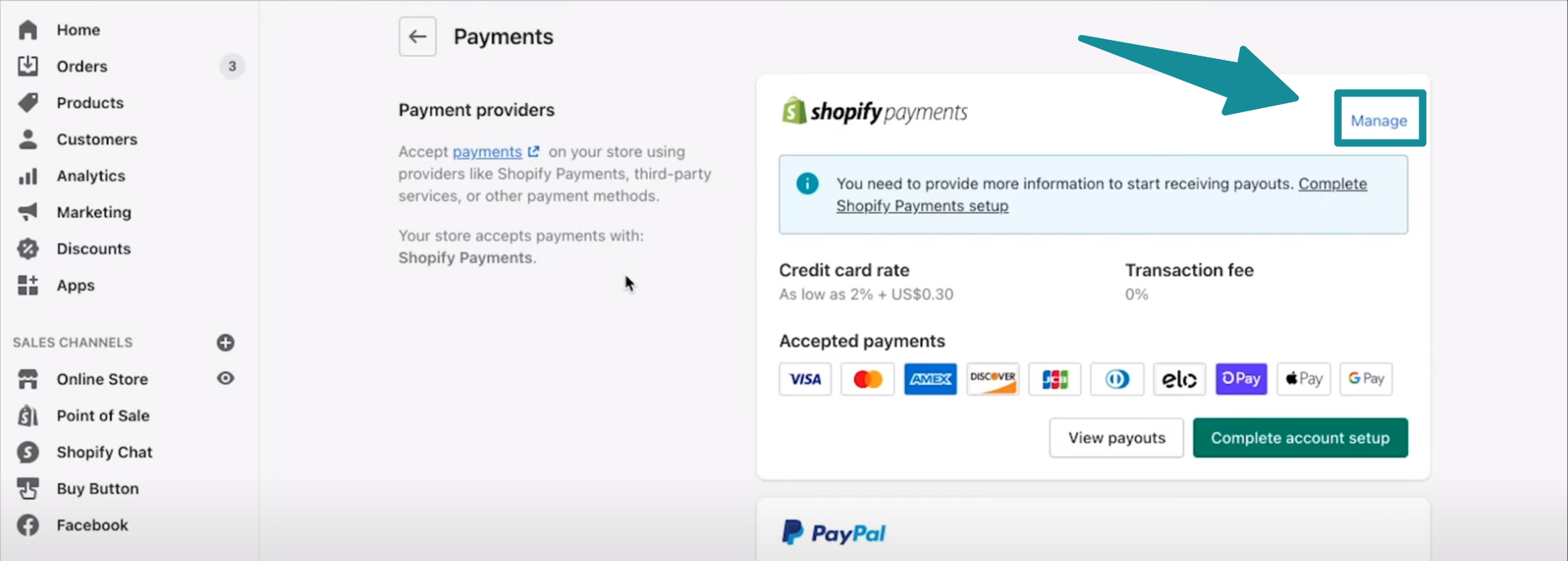
Dirígete a tu panel de control de Shopify, haz clic en Configuración y luego en Pagos. En la sección Shopify Payments, haz clic en Administrar. Si no ves esta opción, significa que aún no has configurado Shopify Payments. Haz clic en Activar Shopify Payments y sigue las instrucciones.
4. Desactiva las opciones de pago acelerado
.png)
Mientras estés en Shopify Payments, desactiva cualquier Accelerated opciones de pago como Shop Pay, Apple Pay o Google Pay. Esto agilizará el proceso de prueba. Desplázate hacia abajo hasta el modo de prueba, marca la casilla Habilitar el modo de prueba y haz clic en Guardar.
5. Estimule una transacción exitosa
.png)
Ahora viene la parte divertida: simular una transacción exitosa. Dirígete a la página de inicio de tu tienda en línea, agrega un artículo a tu carrito y continúa con el pago. Complete todos los detalles requeridos como si fuera un cliente. Cuando llegues a la sección de pagos, usa uno de los números de la tarjeta de crédito de prueba de Shopify. Sigue las instrucciones y ¡listo! Recibirás una página de confirmación y un correo electrónico.
6. Información de la tarjeta de crédito de prueba de Shopify
Shopify proporciona números de tarjetas de crédito de prueba para cada uno de los principales proveedores de tarjetas de crédito. Estos te permiten probar los pagos en Shopify, sin necesidad de gastar dinero real.
Los números de las tarjetas de crédito de prueba son los siguientes:
- Visado - 42424242424242
- Tarjeta Mastercard - 5555555555554444
- American Express - 378282246310005
- Descubre - 60111117
- Diners Club - 30569309025904
- JCB - 353011333300000
Para simular una transacción exitosa, usa la siguiente información adicional cuando se te soliciten los detalles de la tarjeta de crédito al finalizar la compra:
Nombre en la tarjeta: Introduce al menos dos palabras.
Fecha de caducidad: Introduce cualquier fecha futura.
Código de seguridad: Ingresa tres dígitos.
7. Revise su pedido de prueba
.png)
De vuelta en tu panel de control de Shopify, haz clic en Pedidos. Verás tu pedido de prueba con un banner que confirma que se trata de una prueba. Recuerda que no gestiones ni imprimas ninguna etiqueta de envío para los pedidos de prueba. Puedes archivar o cancelar los pedidos de prueba desde aquí.
7. Estimule una transacción fallida
Es hora de probar el otro lado: una transacción fallida. Repite el proceso de agregar un artículo, completar los detalles y llegar a la página de pago. Shopify también proporciona números de tarjetas de crédito falsos para que puedas probar las transacciones fallidas. Los números son:
- Utilice el número de tarjeta de crédito 4000000000000002 para generar un tarjeta rechazada mensaje.
- Utilice el número de tarjeta de crédito 42424242424241 para generar un número incorrecto mensaje.
- Utilice el número de tarjeta de crédito 4000000000000259 para simular un transacción en disputa.
- Utilice un mes de caducidad no válido, por ejemplo 13, para generar un mes de caducidad no válido mensaje.
- Utilice un año de caducidad anterior para generar un año de caducidad no válido mensaje.
- Use un número de código de seguridad de dos dígitos para generar un código de seguridad no válido mensaje.
8. Desactiva el modo de prueba de Shopify Payments
Cuando hayas terminado la prueba, vuelve a Configuración en tu panel de control de Shopify, haz clic en Pagos y luego en Administrar en la sección Shopify Payments. Desplázate hacia abajo hasta el modo de prueba, desmarca Habilitar el modo de prueba y, si has desactivado los pagos acelerados, puedes volver a habilitarlos ahora. Haz clic en Guardar para terminar.
¡Y ahí lo tienes! Has probado con éxito Shopify Payments en tu tienda online. Se trata de garantizar una experiencia de pago perfecta para tus clientes. ¡Felices ventas!
{{cool-component="/style"}}
Preguntas frecuentes sobre Shopify Test Payments
Vamos a responder rápidamente a algunas de las preguntas más frecuentes relacionadas con las pruebas de pagos en Shopify:
¿Cómo pruebo mi método de pago en Shopify?
Para probar tu método de pago en Shopify, primero tendrás que habilitar el modo de prueba en tu configuración de Shopify Payments. Esto te permite realizar el proceso de pago sin procesar realmente un pago real. Sigue la guía paso a paso que se describe en este artículo:
a. Desde tu panel de control de Shopify, haz clic en «Configuración» y luego en «Pagos».
b. En la sección Shopify Payments, haz clic en «Administrar».
c. Desplázate hacia abajo hasta la sección «Modo de prueba» y marca la casilla «Activar modo de prueba». Haz clic en «Guardar» para confirmar.
¿Puedes probar una compra en Shopify?
Sí, puedes simular una compra en Shopify mediante la función Modo de prueba. Esto te permite realizar todo el proceso de pago sin tener que hacer ningún cargo a una tarjeta de crédito real. Sigue estos pasos:
a. Habilite el modo de prueba como se describe en la primera pregunta.
b. Visite su tienda en línea, añada artículos a su carrito y proceda al pago.
c. Introduzca los detalles de la tarjeta de crédito de prueba proporcionada durante el paso del pago.
¿Cómo agrego una tarjeta de crédito de prueba a Shopify?
Agregar una tarjeta de crédito de prueba a Shopify es sencillo. Durante el proceso de prueba, se te proporcionarán números de tarjetas de crédito de prueba específicos. Sigue estos pasos:
a. Activa el modo de prueba y sigue el proceso de compra tal y como se explica en las dos primeras preguntas.
b. Utilice uno de los números de tarjeta de crédito de prueba proporcionados en la descripción de esta guía.
c. Introduzca el número de la tarjeta de crédito de prueba, junto con los demás detalles de pago requeridos, durante el proceso de compra. Esto simulará una transacción sin que se realice ningún cargo real.
Relevant Blogs







.jpg)
